
Acest software vă va menține drivere în funcțiune, astfel vă va proteja de erorile obișnuite ale computerului și de defecțiuni hardware. Verificați acum toate driverele în 3 pași simpli:
- Descărcați DriverFix (fișier descărcat verificat).
- Clic Incepe scanarea pentru a găsi toți driverele problematice.
- Clic Actualizați driverele pentru a obține versiuni noi și pentru a evita defecțiunile sistemului.
- DriverFix a fost descărcat de 0 cititori luna aceasta.
Au trecut vremurile când Windows venea cu un Media Center inclus chiar în sistemul de operare.
Când a fost lansat Windows 8, Microsoft a ucis de fapt includerea Windows Media Center în sistemul de operare în mod implicit.
Dar puteți cumpăra o licență sau o puteți descărca Windows Media Center de pe site-ul Microsoft pentru a-l avea pe computerul dvs. Windows 8 sau Windows 8.1.
Când Windows 10 a fost lansat inițial, puteți instala Windows Media Center pe el, dar ulterior a fost ucis de Microsoft.
Potrivit acestora, Windows Media Center nu era cu adevărat folosit de mulți oameni.
A fost un software grozav să aveți, în cazul în care ați instalat și un card tuner TV pe computer.
Ai putea urmări și chiar înregistrați TV în direct folosind Windows Media Center. Acum că Windows 10 nu are într-adevăr un Media Center, există opțiuni ale terților pe care le puteți utiliza. Citiți mai multe mai jos.
Cum puteți viziona și înregistra TV în direct pe Windows 10
- Folosind DVR-ul Xbox Game
- Cu MediaPortal
- Folosind Kodi
Metoda 1 - Utilizarea Xbox Game DVR
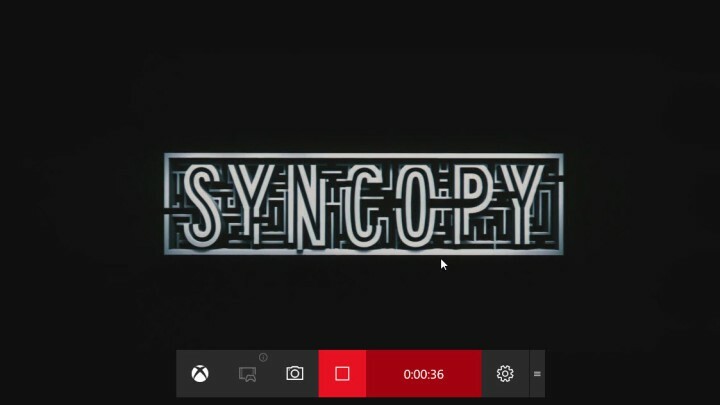
Aceasta este o caracteristică nouă în Windows 10 care vă permite să capturați jocuri cu aplicația Xbox inclusă.
Puteți începe Aplicația Xbox și activați DVR de jocpentru a începe înregistrarea. Nu doar jocuri, dar poți înregistrare desktop, videoclipuri de la un player video și multe altele.
Urmați procedura pentru a activa Xbox Game DVR.
- Deschis Meniul Start și tastați Xbox.
- Deschideți primul rezultat care apare și se va deschide într-o fereastră nouă.
- Dacă nu aveți deja un cont Xbox, vi se va cere să creați unul.
- După crearea unui cont, veți vedea casa aplicației.
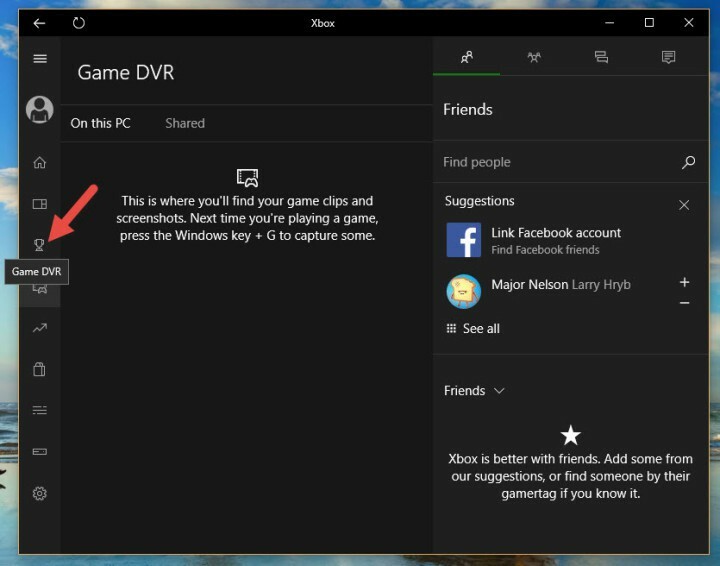
- Va trebui să configurați DVR-ul de joc, care este un proces unic.
- După ce jocul DVR a fost configurat, deschideți programul pe care îl utilizați pentru a viziona TV.
- Puteți apăsa Tasta Windows + G pentru a aduce în discuție Bara de joc.
- Odată ce este deschis, puteți începe să înregistrați ceea ce este afișat în program și va fi salvat după ce îl opriți.
Citește și: Cum se utilizează computerul Windows 10 ca tuner TV: cele mai bune 4 aplicații de instalat
Metoda 2 - Cu MediaPortal
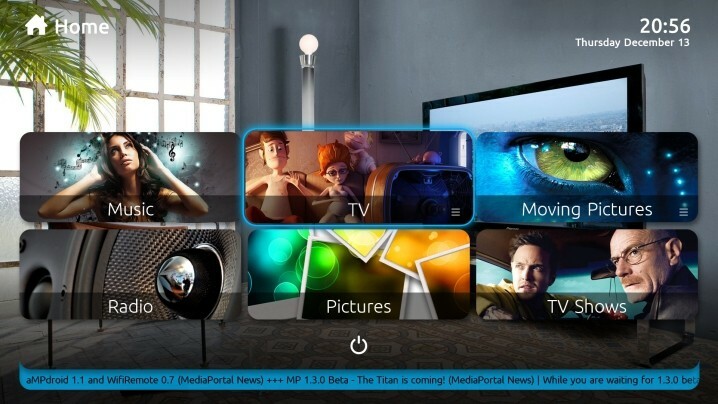
MediaPortala fost un proiect care a fost derivat dintr-o altă aplicație PVR cunoscută sub numele de XBMC. Dar dezvoltatorii MediaPortal au lucrat acum pentru a-l dezvolta ca un program independent.
MediaPortal ca program PVR este capabil să facă o mulțime de lucruri. Una dintre ele este posibilitatea de a interacționa cu Card TV tuner dacă este instalat în PC, este folosit.
Puteți utiliza MediaPortal pentru a înregistra TV live după instalarea cu ușurință pe Windows 10.
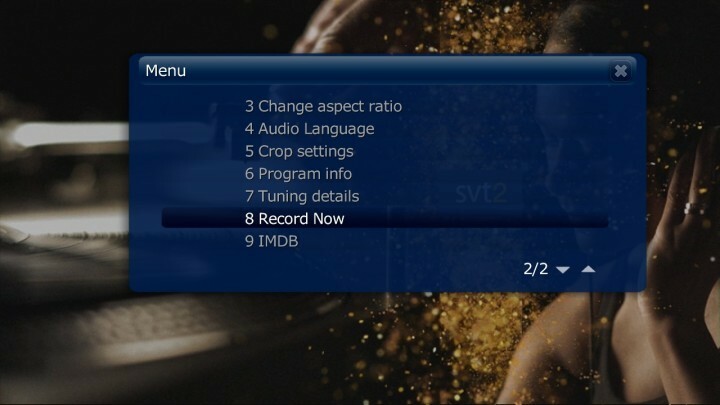
Există diferite moduri prin care puteți parcurge pentru a începe înregistrarea TV în MediaPortal. Aruncați o privire la lista numerică de mai jos.
- În timp ce vizionați televiziunea live, apăsați R și va începe înregistrarea.
- Poti apăsați F9 tasta de pe tastatură pentru a afișa Meniul de informații și va exista o opțiune pentru a începe înregistrarea.
- Verificați dacă Înregistrați acum de pe ecranul de pornire al televizorului și faceți clic pe el.
- Puteți alege, de asemenea, o emisiune în Ghidul TV și puteți programa emisiunea pentru înregistrare.
Metoda 3 - Utilizarea Kodi
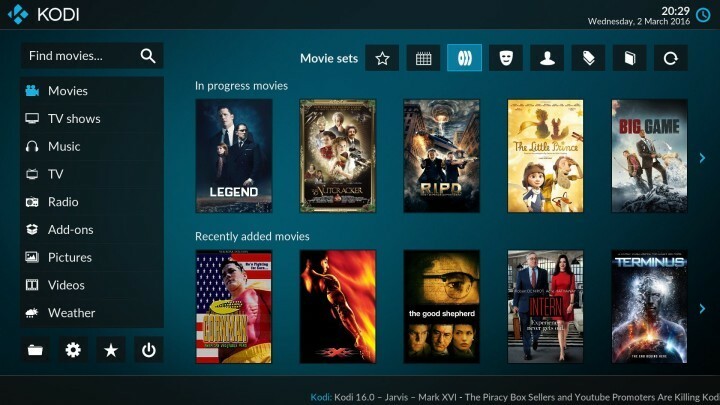
Kodicare anterior era cunoscut sub numele de XBMC este unul dintre cele mai utilizate programe PVR. Poate fi folosit și pe Windows 10.
Cel mai bun lucru despre Kodi este faptul că îl puteți face mai funcțional cu suplimentele pe care le puteți instala în el. Pentru a activa înregistrarea TV live folosind Kodi, urmați acești pași.
- Deschideți Kodi și urmați Sistem> Suplimente> PVR IPTV Client simplu> Activare.
- După activare, alegeți Config pe același ecran și setați următoarele:
- Pentru General a stabilit Locație la Calea la distanță (adresă Internet)
- Selectați URL-ul listei de redare M3U și lipiți acest link EXACT: https://pastebin.com/raw/26xMQVL8
- De asemenea, trebuie să opriți Cache m3u la stocarea locală în General.
- Acum reveniți la ecranul de pornire Kodi și alegeți Sistem din nou.
- Navigheaza catre Sistem> Live TV> General> Activat.
- De asemenea, trebuie să mergi la Sistem> Live TV> Redare și opriți-vă Începe redarea minimizată.
- După ce va trebui să urmați această pagină Wikipentru a configura înregistrarea.
Trebuie să urmăriți Wiki, deoarece nu putem explica cum funcționează, deoarece acest lucru depinde de locul în care locuiți.
Urmarea este ușoară, astfel încât să nu vă confruntați cu probleme. Acestea au fost unele dintre cele mai bune moduri de a înregistra TV live pe Windows 10.
Dacă aveți întrebări, le puteți elimina în secțiunea de comentarii de mai jos.
CITEȘTE ȘI:
- Cele mai bune 5 programe TV de înregistrare pentru Windows pentru a înregistra emisiunile preferate
- Cel mai bun software de înregistrare audio pentru Windows 10
- 9 programe de înregistrare a jocurilor pentru Windows 10 care nu întârzie
- Cele mai bune 4 programe software pentru înregistrarea podcast-urilor pentru a transmite mesajul


![Cum să vă înregistrați ecranul pe Windows 10 [Ghid complet]](/f/3a17500fc4e0d6305d019bdcf8fc7547.jpg?width=300&height=460)